你為什麼需要 將 WMV 轉換為 GIF?原因之一是支援 WMV 格式的平台有限。 Microsoft 開發它是為了儲存各種訊息,例如視訊剪輯、電影、動畫和音訊資料。由於缺乏平台支持,WMV 無法與其他人共享,除非您將其轉換為其他格式。
透過將其轉換為 GIF,您可以將所有幀保存在較小的檔案中,並在任何其他社交媒體平台上共享。
現在,嘗試以下轉換器,將您的 WMV 檔案轉換為高品質的 GIF。
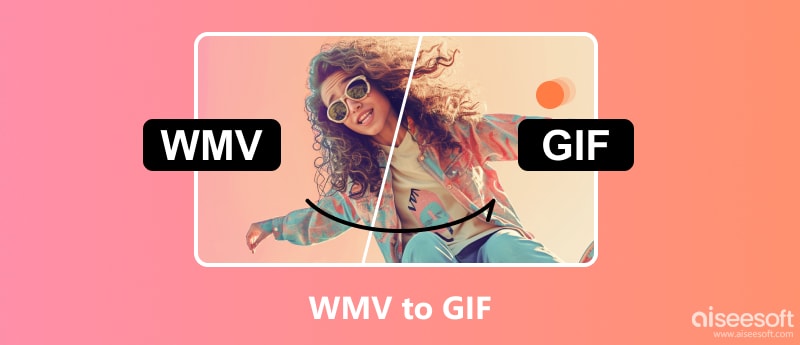
最適合:透過單獨的輸出設定配置靈活轉換多個檔案。
重要的是要知道轉換器的結果有所不同,如果您需要高品質的 GIF, Aiseesoft視頻轉換大師 是推薦的工具。它是一個桌面程序,您可以在 Windows 和 Mac 上下載,提供直覺的 UI 以實現流暢的工作流程。批量轉換對於該轉換器來說不是問題,因為它是為實現快速處理而開發的,速度超過 50 倍。此外,它還支援數百種視訊和音訊格式,讓您可以無限制地更改檔案副檔名。確實,它是終極的 WMV 到 GIF 轉換器。

下載
100% 安全。無廣告。
100% 安全。無廣告。
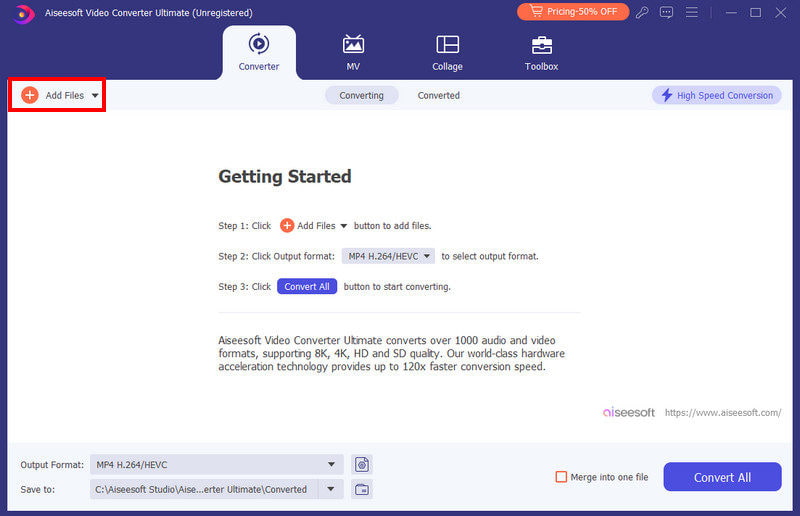
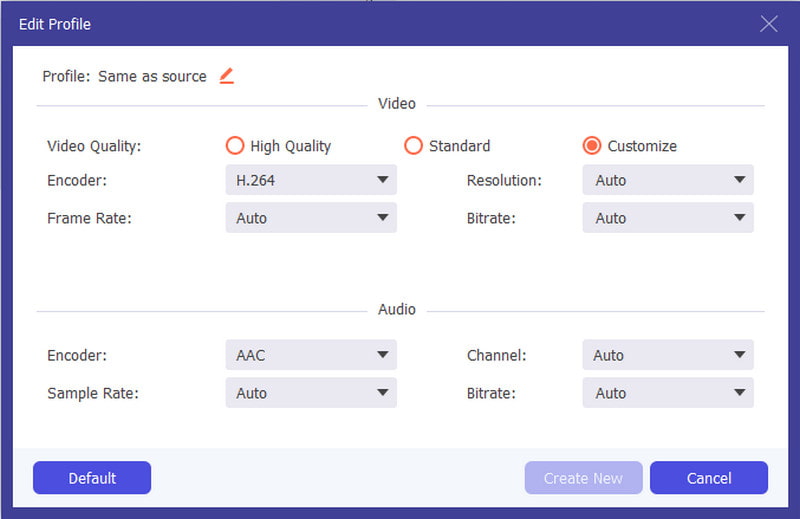
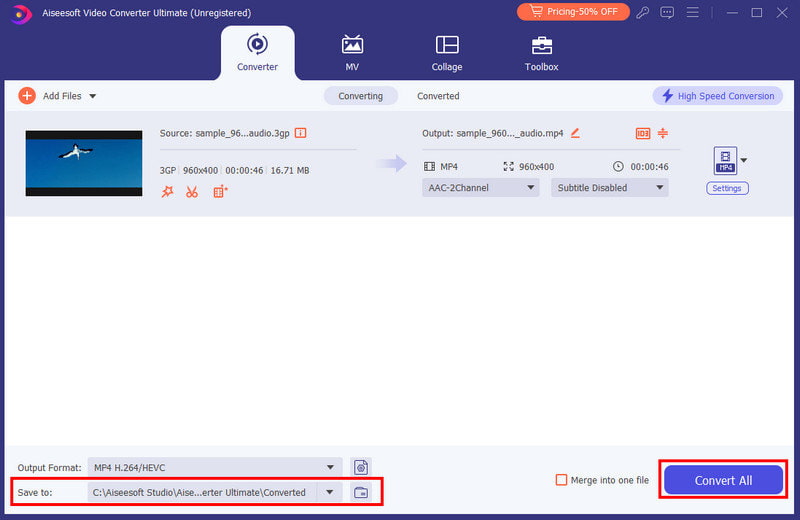
轉換影片最快的方法之一是透過線上轉換器。如果您不確定要使用哪一種,這裡有一些將 WMV 更改為 GIF 的建議。
Aiseesoft 免費在線視頻轉換器 是Video Converter Ultimate的線上版本,提供同樣出色的轉換品質。透過此解決方案,您可以在 Chrome 或 Safari 等任何瀏覽器上輕鬆轉換 WMV。此外,您還可以配置解析度、縮放模式、位元率、幀速率等設定。使用最好的 WMV 到 GIF 線上轉換器節省您的時間。
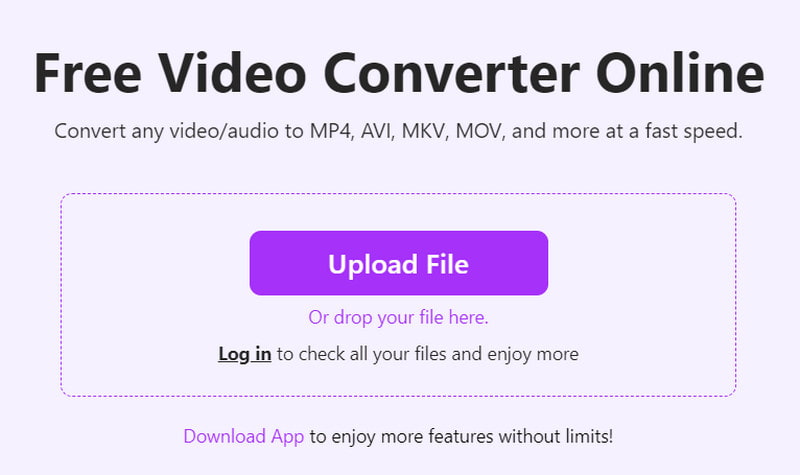
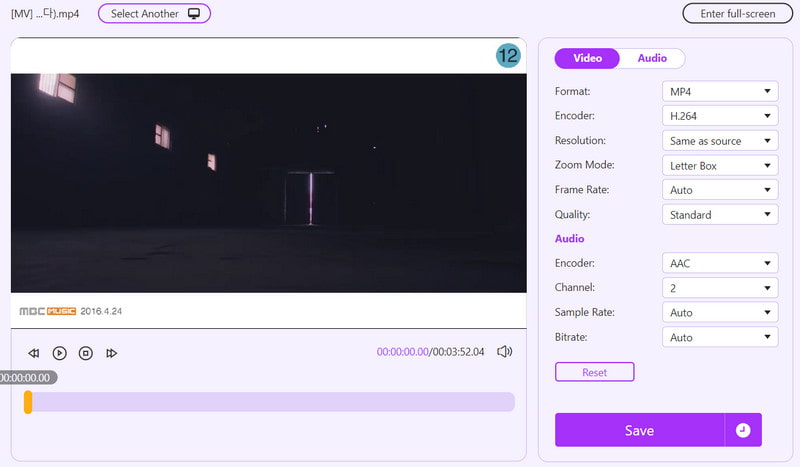
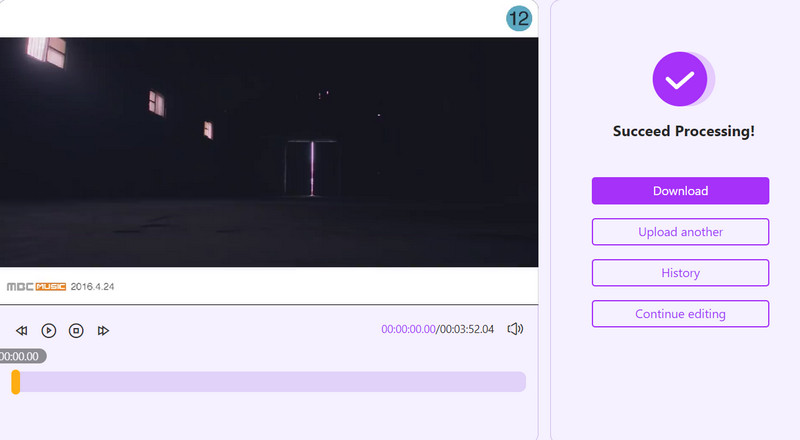
Convertio 是您可以在線上存取的 WMV 到 GIF 轉換器之一,提供最大超過 100MB 的轉換檔案。網站也很容易瀏覽,廣告較少。如果您上傳較大的文件,Convertio 可能會受到限制,但您可以透過註冊獲得更多分配。以下是詳細步驟供您參考 將影片轉為 GIF 與轉換。
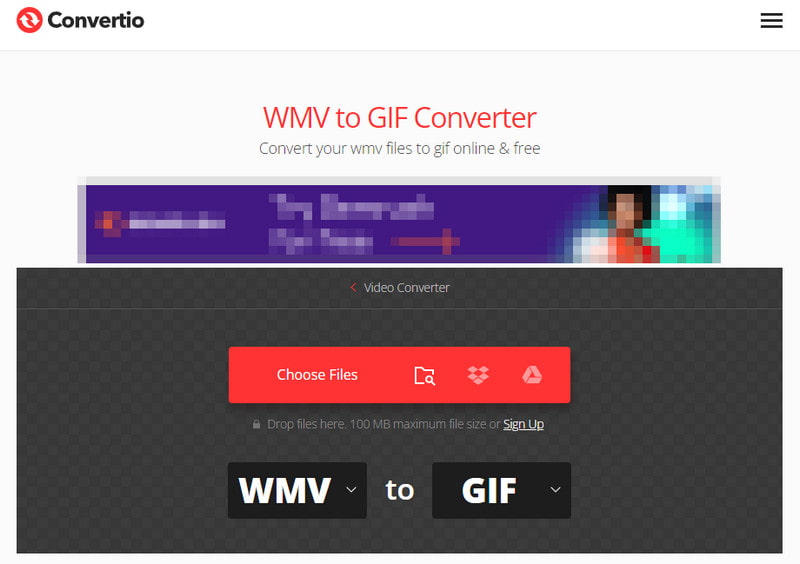
您應該嘗試的另一個線上 WMV 到 GIF 轉換器是 Zamzar。這 視頻到GIF轉換器 使用簡單,同時提供卓越的品質。它一直免費,但上傳更大尺寸的文件需要付費。若要使用 Zamzar,請依照下列步驟操作:
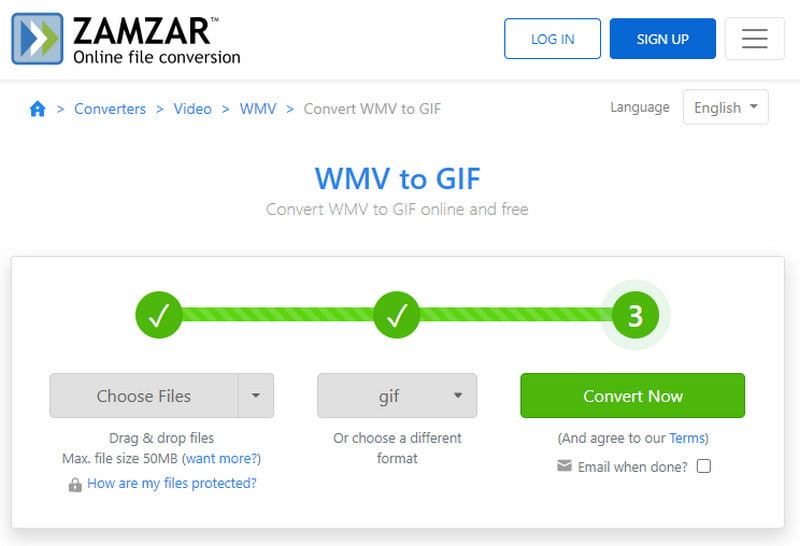
Online-Convert 以其可選設定擊敗了大多數線上工具。除了將 WMV 轉換為 GIF 之外,您還可以壓縮影片、更改寬高比以及編輯其他設定。它是免費的,並且受到許多瀏覽器的支持,因此可以輕鬆地在任何地方訪問。
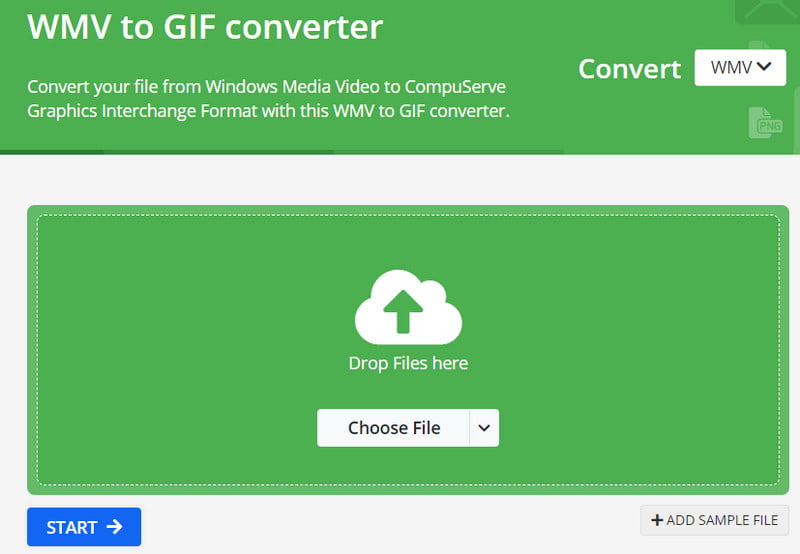
儘管 Adobe 以其昂貴且專業的工具而聞名,但它仍然擁有免費的 WMV 檔案線上轉換器。您可以無限制地免費使用它,但有一些要求,例如註冊帳戶和穩定的網路。 Adobe 最好的部分是控製檔案大小的選項,範圍從小到大。
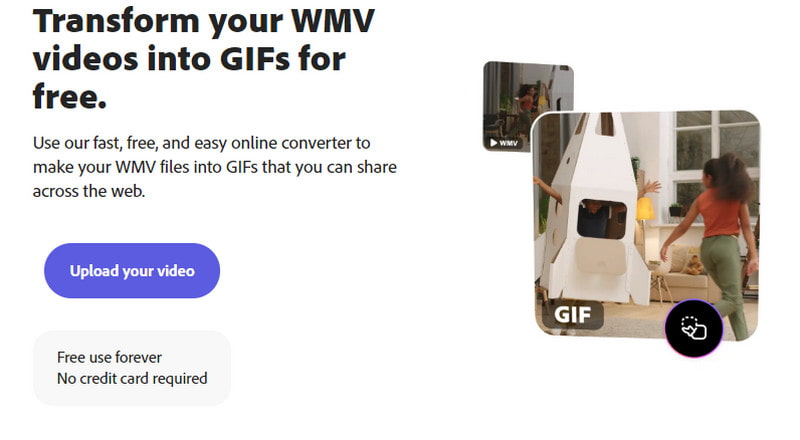
WMV 到 GIF 轉換的理想幀速率是多少?
對於簡單的動畫,您通常可以將 GIF 的幀速率設定為 10 到 15 FPS。但如果您想要更多細節,請將其設定為 20 至 30FPS。
您可以將 WMV 上傳到 Giphy 作為 GIF 嗎?
不幸的是,Giphy 不支援 WMV 作為上傳要求。它只允許 MP4、WebM、PNG、JPG 和 MOV 創建 GIF。但您可以使用本文中提到的 WMV 到 GIF 轉換器之一。
如何將有影像的 WMV 轉換為 GIF?
最好選擇一個可以包含要轉換為 GIF 的圖像的轉換器。 Aiseesoft Video Converter Ultimate 和 Free Video Converter Online 都推薦用於將帶有映像的 WMV 特定轉換為 GIF。
結論
綜上所述,有一定的 WMV 到 GIF 轉換器 產生出色的輸出。除了提到的線上轉換器之外,Aiseesoft Video Converter Ultimate 是一款適用於 Windows 和 Mac 的專業轉換器,並提供更多工具。您也可以無限制地嘗試 Aiseesoft 免費線上影片轉換器。這兩種解決方案都有AI技術來保護和增強原始品質。點擊“下載”按鈕或造訪官方影片轉換器進行嘗試。

Video Converter Ultimate 是一款出色的視頻轉換器、編輯器和增強器,可以轉換、增強和編輯 1000 多種格式的視頻和音樂。
100% 安全。無廣告。
100% 安全。無廣告。